Come installare iOS 10
Vorresti aggiornare il tuo iPhone ad iOS 10 ma hai letto di alcuni errori che potrebbero insorgere durante la fase di installazione del sistema operativo? Niente panico. È vero, il 13 settembre 2016, data in cui è stata rilasciata la prima versione stabile di iOS 10, c'è stato un errore da parte di Apple che ha portato al blocco di alcuni iPhone e alcuni iPad durante la fase di aggiornamento, ma il problema è rientrato nel giro di pochi minuti e ora è possibile installare iOS 10 in tutta tranquillità.
Non ci credi? Allora facciamo così: prenditi qualche minuto di tempo libero e prova a scaricare iOS sul tuo iPhone (o anche sul tuo iPad) seguendo le indicazioni che sto per darti. Ti assicuro che andrà tutto bene e che nel giro di pochissimo tempo potrai goderti tutte le novità dell'ultimo sistema operativo di casa Apple. Tutto quello di cui hai bisogno è un dispositivo compatibile con iOS 10 (vedremo a breve la lista completa di tutti i device che possono eseguire l'aggiornamento), una connessione Internet veloce e una fonte di alimentazione da utilizzare nel caso in cui il tuo dispositivo avesse meno del 50% di carica.
Quanto alla velocità del sistema operativo al termine dell'aggiornamento, non ti dirò bugie, se hai un modello di iPhone o di iPad di qualche anno fa (es. iPhone 6, iPad Air e precedenti) probabilmente noterai dei piccoli rallentamenti rispetto ad iOS 9. Ma ne guadagnerai in funzionalità e sicurezza, quindi non pensarci più e procedi subito con l'installazione di questo update!
Requisiti minimi per installare iOS 10
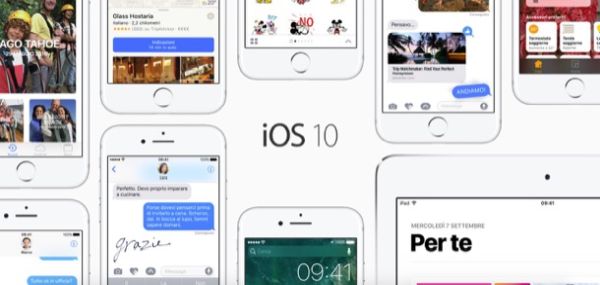
Prima di metterti all'opera, assicurati che il tuo device sia compatibile con iOS 10. Questa è la lista di tutti gli iPhone e gli iPad su cui è possibile installare l'aggiornamento.
- iPhone 7 e iPhone 7 Plus
- iPhone 6s e iPhone 6s Plus
- iPhone 6 e iPhone 6 Plus
- iPhone SE
- iPhone 5s
- iPhone 5c
- iPhone 5
- iPod touch (6a generazione)
Assicurati, inoltre, di avere una connessione Internet veloce (quindi di essere connesso alla rete tramite Wi-Fi e non tramite 3G/LTE), una carica della batteria pari o superiore al 50% e almeno 2GB di spazio libero sulla memoria del dispositivo. Se hai bisogno di liberare spazio su iPhone o liberare spazio su iPad, segui le indicazioni che ti ho dato nei miei tutorial dedicati all'argomento.
Operazioni preliminari
Prima di installare iOS 10, visto che la prudenza non è mai troppa, assicurati di avere una copia di backup di tutti i tuoi dati e di avere la versione più recente di iTunes sul computer (ti servirà nel malaugurato caso in cui qualcosa andasse storto, per ripristinare il dispositivo tramite PC).
- Per effettuare un backup di iPhone e iPad sul PC, collega il dispositivo al computer, seleziona l'icona di iPhone o iPad da iTunes (in alto a sinistra) e clicca sul pulsante Effettua backup adesso presente nella schermata che si apre. Se nel backup vuoi includere anche i dati relativi alla salute e alla domotica (scelta consigliata), metti il segno di spunta accanto alla voce Codifica backup iPhone e scegli una password per proteggere il backup.
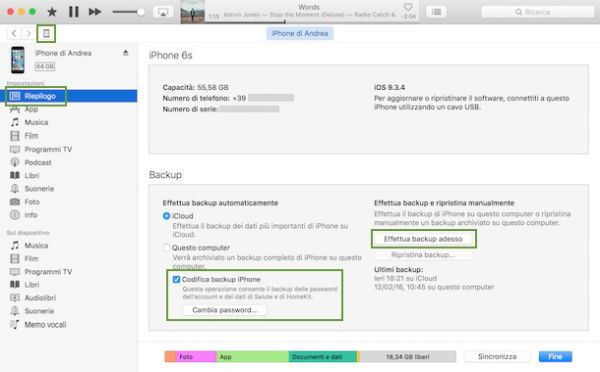
- Per effettuare un backup di iPhone e iPad su iCloud, recati nelle impostazioni di iOS, spostati su iCloud > Backup, attiva l'opzione Backup iCloud e pigia sul pulsante Esegui backup adesso. Per maggiori informazioni su entrambe le procedure di backup (offline e online, da eseguire entrambe) leggi le mie guide su come eseguire il backup di iPhone e come eseguire il backup di iPad.
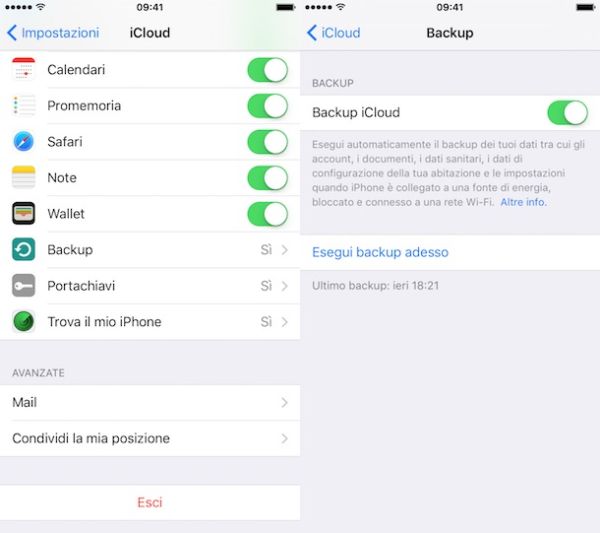
- Per salvare foto e video sul computer, collega l'iPhone o l'iPad al PC e segui le indicazioni contenute nei miei tutorial su come scaricare foto da iPhone e come trasferire foto da iPad a PC.
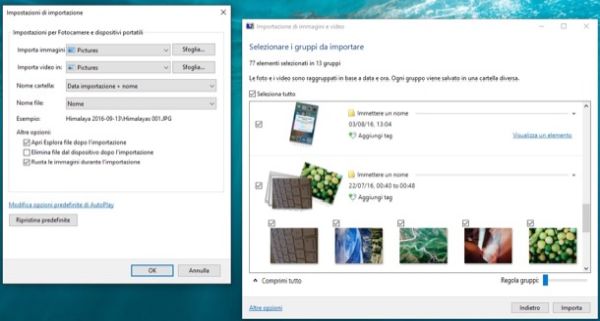
- Per aggiornare iTunes all'ultima versione disponibile, apri l'applicazione Apple Software Update se utilizzi Windows, oppure seleziona la scheda Aggiornamenti del Mac App Store se utilizzi macOS. Maggiori info sull'intera procedura sono disponibili nel mio tutorial su come aggiornare iTunes.
Come scaricare iOS 10
Dopo aver completato le operazioni di backup, prendi l'iPhone o l'iPad che vuoi aggiornare ad iOS 10, recati nel menu impostazioni del dispositivo, spostati su Generali > Aggiornamento software e attendi che venga rilevata la disponibilità della nuova versione del sistema operativo Apple.
Pigia quindi sul pulsante Scarica e installa che si trova in fondo allo schermo, digita il codice di sblocco del tuo iPhone/iPad e avvia il download dell'aggiornamento facendo “tap” prima su Accetta e poi su Accetto.
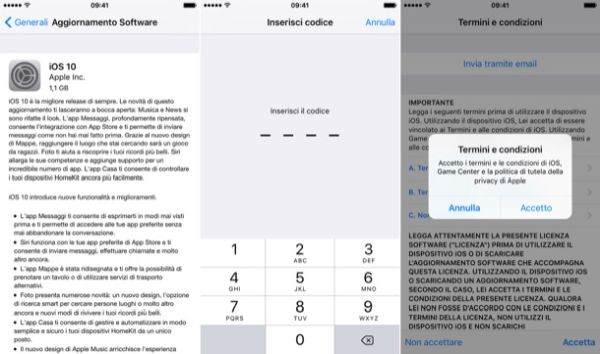
Il download di iOS 10 è abbastanza corposo, si tratta di oltre 1GB di dati, quindi la procedura durerà un bel po' di tempo. Al suo termine ti verrà chiesto se vuoi installare l'aggiornamento subito o se vuoi posticiparne l'installazione. Io ti consiglio di pigiare sul pulsante Installa ora e di attendere pazientemente che la procedura di installazione di iOS 10 venga portata a termine.
Il tuo iPhone/iPad si riavvierà automaticamente e impiegherà circa 15-20 minuti per installare i file del nuovo sistema operativo. Nel corso dell'operazione lo schermo del dispositivo sarà completamente nero con il logo di Apple al centro e una barra di avanzamento più in basso.
Al termine dell'installazione dovrai sbloccare il tuo iPhone/iPad immettendo il codice di sblocco del device (al primo avvio non si può usare il Touch ID), dopodiché dovrai pigiare sul pulsante Continua, dovrai accettare o rifiutare l'utilizzo dei servizi di localizzazione e dovrai immettere la password del tuo ID Apple. Ad accesso effettuato, ti basterà pigiare sul pulsante Inizia e potrai cominciare a usare iOS 10. Tutti i tuoi dati, le app e le impostazioni saranno lì dove li avevi lasciati.
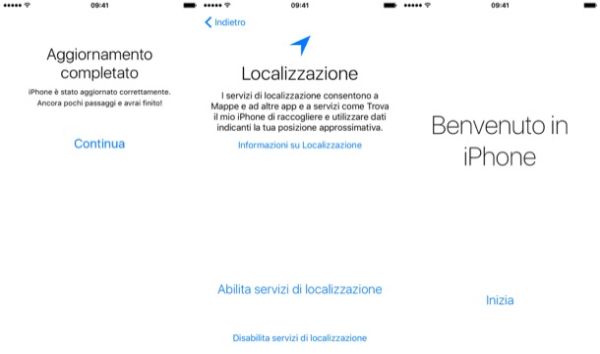
Procedura alternativa
Personalmente la ritengo una procedura anacronistica, inutilmente lunga e macchinosa, ma, se vuoi, puoi aggiornare il tuo iPhone o il tuo iPad anche collegandolo al PC, avviando iTunes e accettando il download e l'installazione della versione più recente di iOS sul dispositivo (l'aggiornamento verrà rilevato in automatico e il software ti chiederà se vuoi installarlo).
Altra cosa importante da sottolineare è che, utilizzando il sistema di aggiornamento di iTunes, viene scaricata la versione completa di iOS 10 e non quella distribuita normalmente tramite OTA (che comprende solo i file necessari all'aggiornamento del dispositivo in uso e quindi risulta più “leggera” in fase di download).
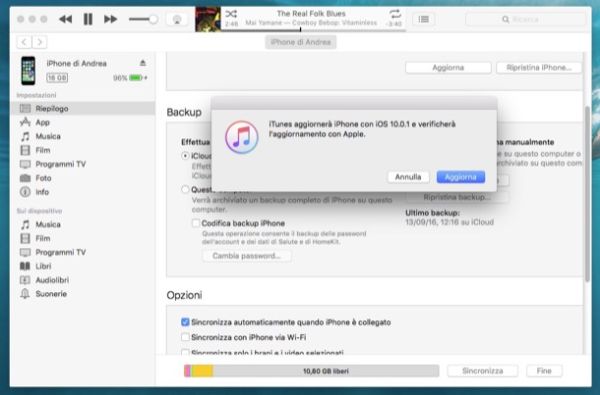
Installazione pulita di iOS 10
L'unica situazione in cui iTunes risulta veramente utile è quando si vuole effettuare un'installazione pulita di iOS, cioè quando si vuole installare una nuova copia del sistema operativo cancellando app, dati e impostazioni (in pratica impostando l'iPhone/iPad come se fosse un nuovo dispositivo).
Per effettuare un'installazione pulita di iOS, collega il tuo iPhone/iPad al computer, avvia iTunes, seleziona l'icona del dispositivo che compare in alto a sinistra e pigia sul pulsante Ripristina iPad/iPhone. Affinché la procedura vada a buon fine, devi disattivare la funzione Trova il mio iPhone/Trova il mio iPad dal menu Impostazioni > iCloud di iOS. Maggiori info a riguardo sono disponibili nelle mie guide su come ripristinare iPhone e come ripristinare iPad.
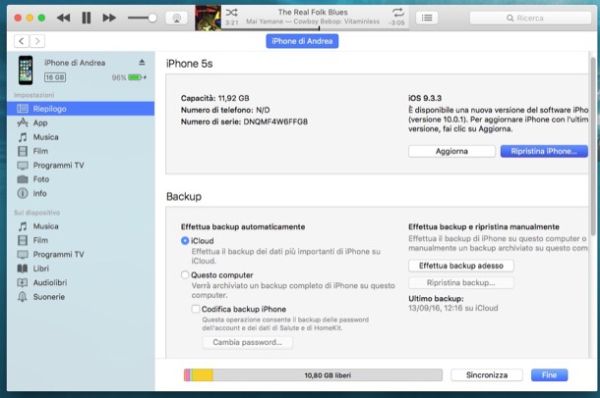
Problemi frequenti e primi passi con iOS 10
Non sei riuscito a installare iOS 10 a causa di un errore? Non riesci a sfruttare una delle nuove funzioni incluse nel sistema operativo di Apple? Non disperare! Qui sotto trovi una serie di problemi che è possibile incontrare nell'installazione o nell'utilizzo di iOS 10 e i passaggi da compiere per risolverli.
- L'aggiornamento ad iOS 10 si blocca in fase d'installazione? Se sei uno degli sfortunati utenti che si sono ritrovati con l'iPhone/iPad bloccato durante l'aggiornamento ad iOS 10, collega il dispositivo al computer e avvia iTunes. Il programma rileverà il dispositivo in modalità di ripristino e ti chiederà di resettarlo. Accetta quindi il ripristino del device, attendi che iOS venga scaricato e installato su quest'ultimo e ripristina il backup che avevi effettuato in precedenza in iTunes per recuperare le tue app e i tuoi dati.
- Trovi scomodo dover premere il tasto Home per sbloccare il tuo iPhone/iPad? Ti capisco. Apple ha modificato il meccanismo di sblocco di iPhone e iPad aggiungendo la pressione del tasto Home al riconoscimento dell'impronta tramite Touch ID, ma per fortuna si può tornare indietro. Per ripristinare il vecchio meccanismo di sblocco di iOS, recati nel menu Impostazioni > Generali > Accessibilità > Tasto Home e attiva la levetta relativa alla funzione Appoggia il dito per continuare.
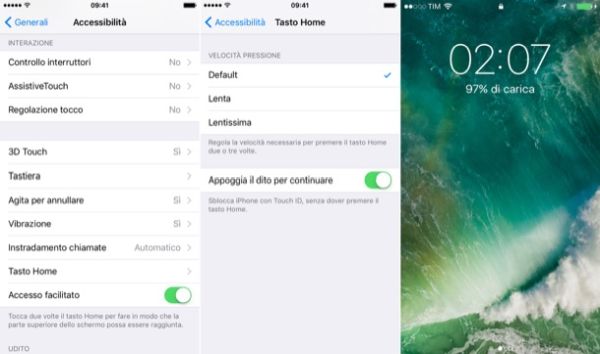
- La funzione “Alza per attivare” non risulta attivata sul tuo iPhone? una delle prime novità che si notano dopo l'installazione di iOS è il cosiddetto “rise to wake”, cioè l'accensione automatica dello schermo dell'iPhone quando si alza il telefono e lo si porta verso il proprio volto. Se questa funzione non è attiva sul tuo “melafonino”, probabilmente usi un iPhone 6 o modelli precedenti di iPhone, che al momento non sono supportati. La funzione “Alza per attivare”, come si legge sul sito Internet di Apple, è disponibile solo su iPhone 6s, iPhone SE e successivi.
- Siri ha ancora la sua vecchia voce? Un'altra novità di rilievo di iOS 10 è Siri, che finalmente si apre all'integrazione con le app di terze parti e include due nuove voci per la lingua italiana: una femminile e una maschile. Per attivarle, recati nel menu Impostazioni > Siri di iOS, seleziona la voce che preferisci e attendi che vengano scaricati da Internet i file necessari ad utilizzarla.
Per ulteriori informazioni sulle novità e le caratteristiche di iOS 10, fai riferimento al sito Internet di Apple: lì puoi trovare tutte le informazioni di cui hai bisogno.
